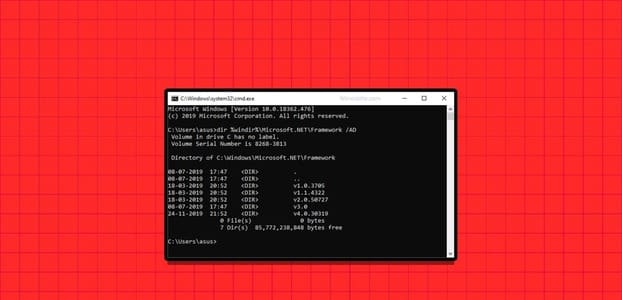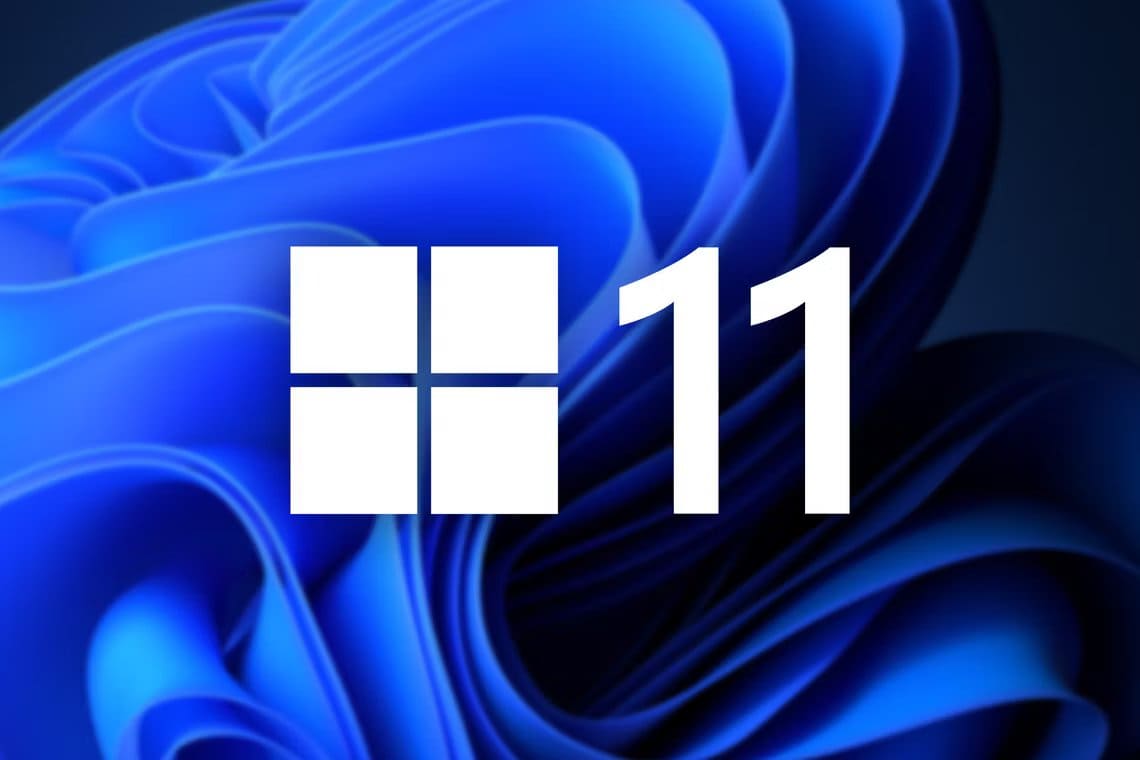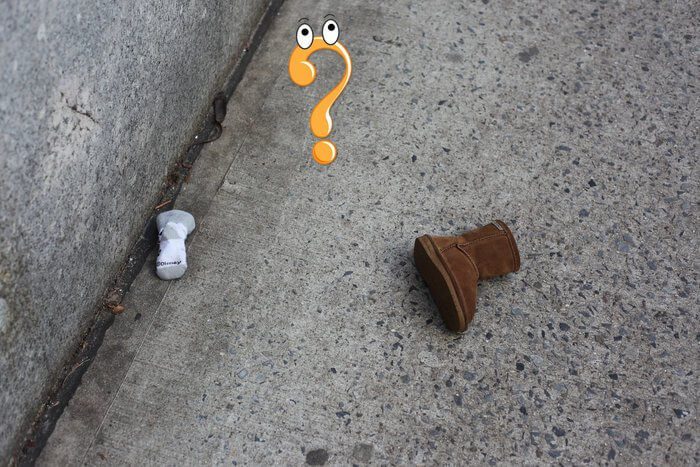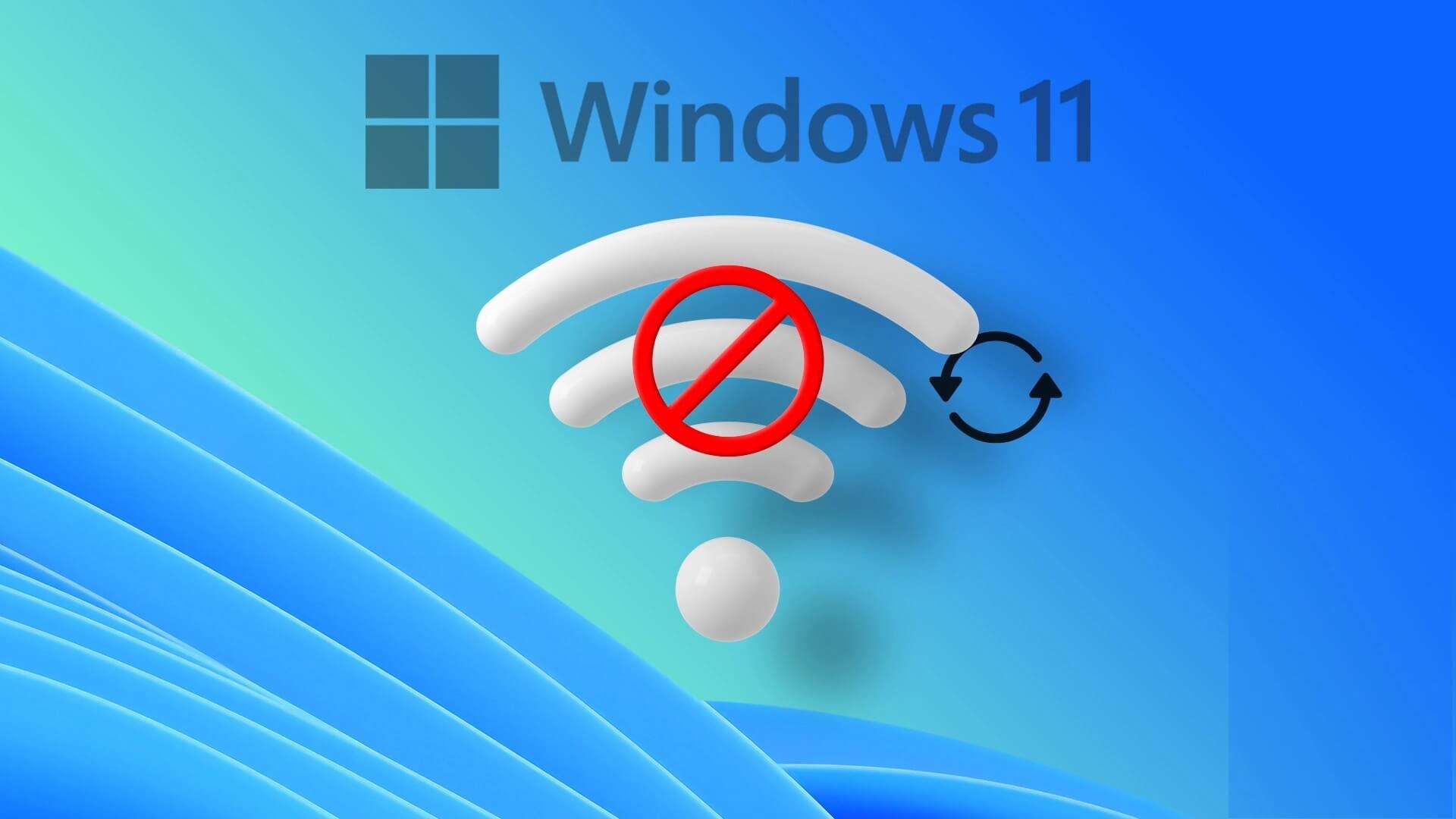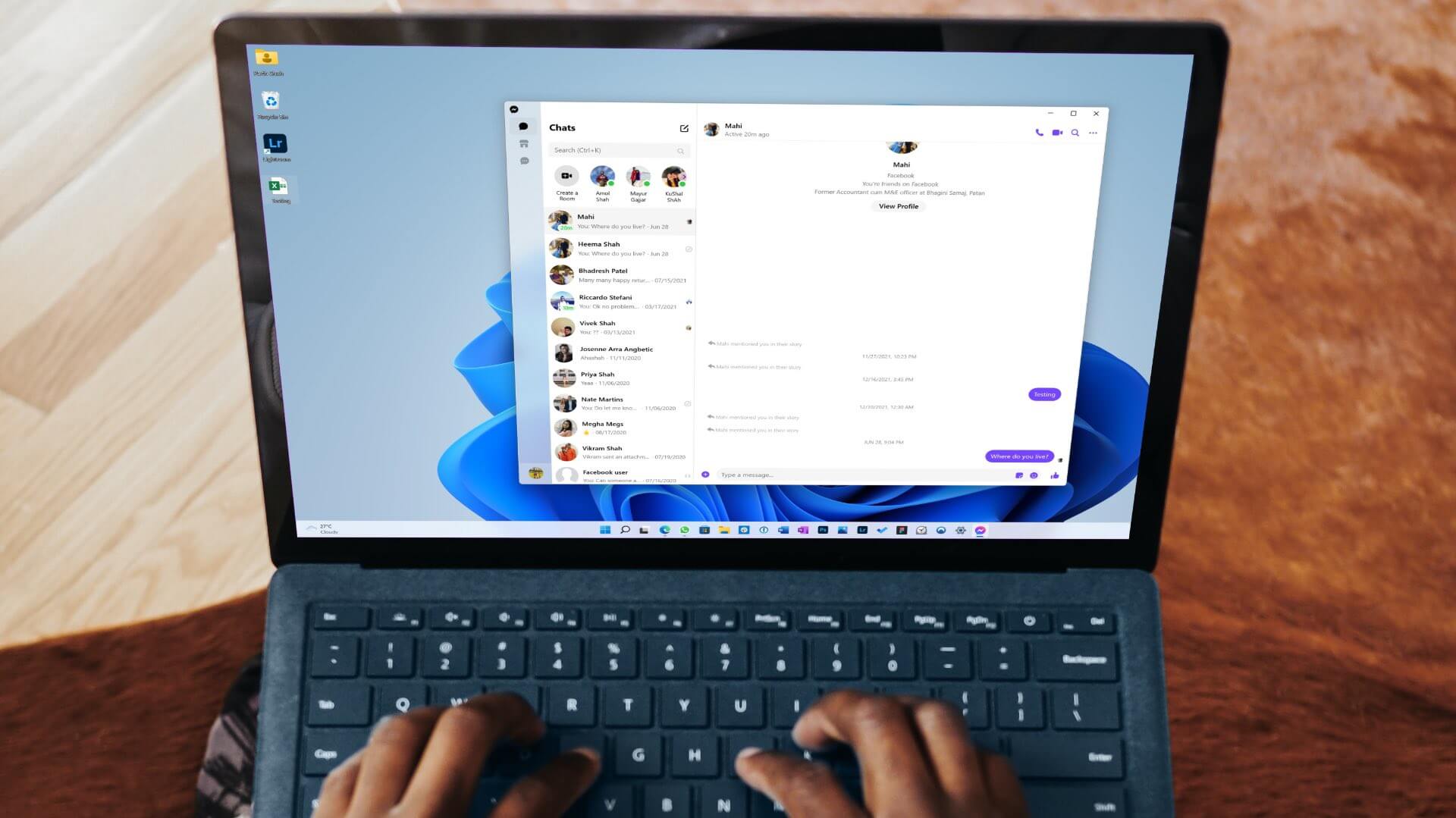Halo Infinite Multiplayer Beta er tilgjengelig på konsoller og er tilgjengelig gratis på PC og Xbox. Dette gjør spillere glade for å spille det med venner fra hele verden. Det er en god deal hvis du og barna dine vil ha det gøy i den siste etterfølgeren til den elskede Halo-serien. Men med den åpne betafasen kommer en humpete tur. En av de mange hindringene som hjemsøker seriens dedikerte fanbase er Halo Infinite-tilpasningsfeilen. Det er veldig frustrerende, og spillere har åpent uttrykt sin misnøye på Internett. Så vi tok saken i egne hender og satte sammen denne veiledningen for hvordan du fikser Halo Infinite-tilpasning som ikke lastes inn i Windows 11.
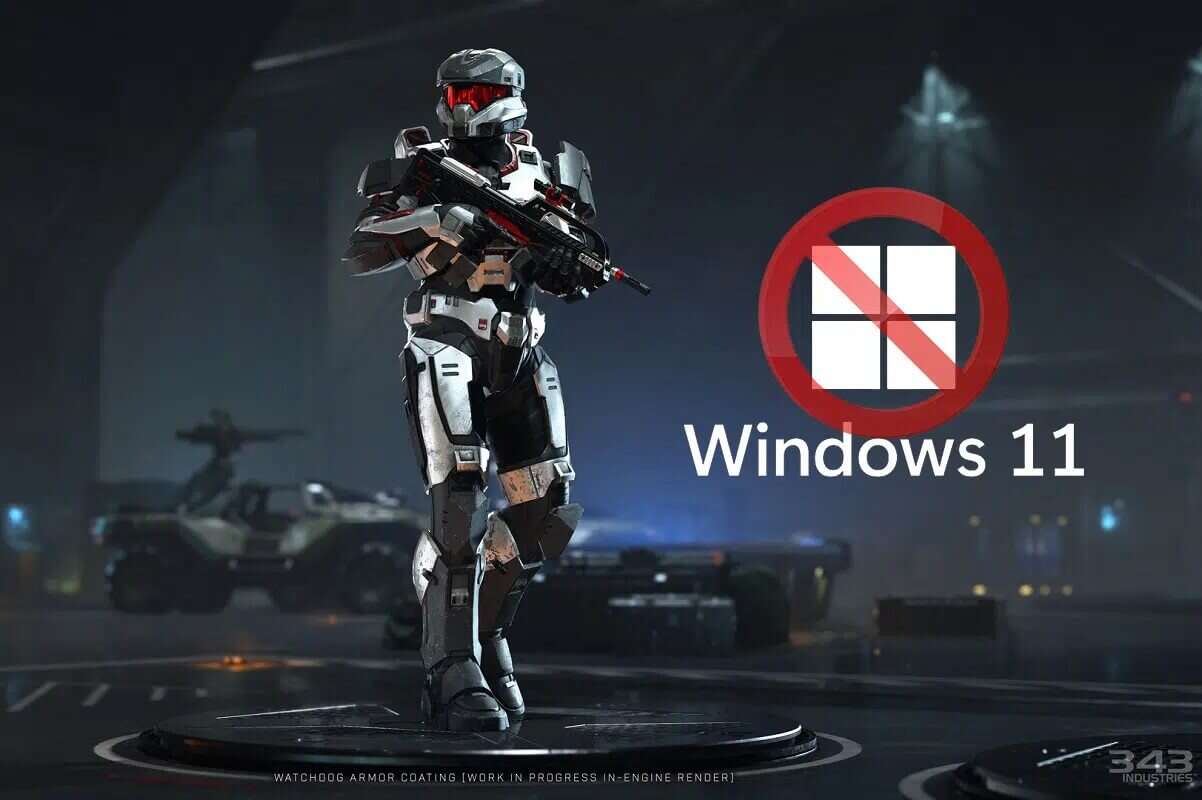
Hvordan fikse Halo Infinite-tilpasning som ikke lastes inn i Windows 11
I denne artikkelen har vi skissert de utprøvde metodene for å fikse feilen Tilpasning ikke lastet Halo Uendelig . Men først, la oss finne ut hva som forårsaker denne feilen. Foreløpig er årsaken bak feilen fortsatt ukjent, og helt ærlig er det forståelig. Spillet er fortsatt i åpen beta. Det er ingen nyhet at spillet er fullt av feil på så tidlige stadier. Selv om gjerningsmennene kan være:
- Feil eller inkompatibel Internet Protocol versjon 6 (IPv6) konfigurasjon.
- Slutten på strømbruddet for spilltjenesteleverandørene.
Første metode: Utfør en ren oppstart
Først må du rense datamaskinen for å fikse Halo Infinite-tilpasning som ikke lastes inn i Windows 11. Dette vil bidra til å bli kvitt feilene og kan fikse den nevnte feilen.
Metode XNUMX: Lukk unødvendige bakgrunnsprosesser
Hvis det er noen uønskede prosesser som kjører i bakgrunnen og bruker mye minne og CPU-ressurser, bør du lukke disse prosessene, som følger:
1. Trykk på min tast Ctrl + Shift + Esc sammen for å starte Task Manager.
2. I fanen "Prosesser" , kan du se hvilke applikasjoner og prosesser som bruker mye minneressurser etter kolonne "hukommelse".
3. Høyreklikk på uønskede prosesser (f.eks Microsoft Teams) og klikk "fullfør jobben" , Som vist under.
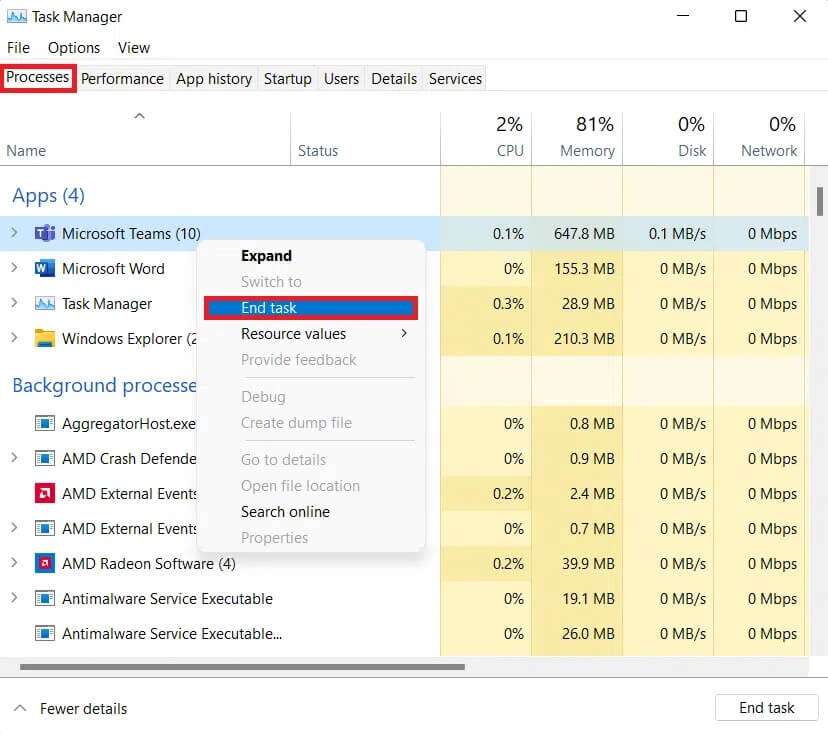
4. Gjenta det samme for de andre oppgavene som ikke er nødvendige for øyeblikket, og kjør deretter Halo uendelig.
Metode 6: Deaktiver IPvXNUMX-nettverk
Her er trinnene for å fikse Halo Infinite-tilpasning som ikke lastes inn i Windows 11 ved å deaktivere Internet Protocol Version 6 (IPv6):
1. Klikk på et ikon Søk , Og skriv Se nettverkstilkoblinger , og klikk å åpne.
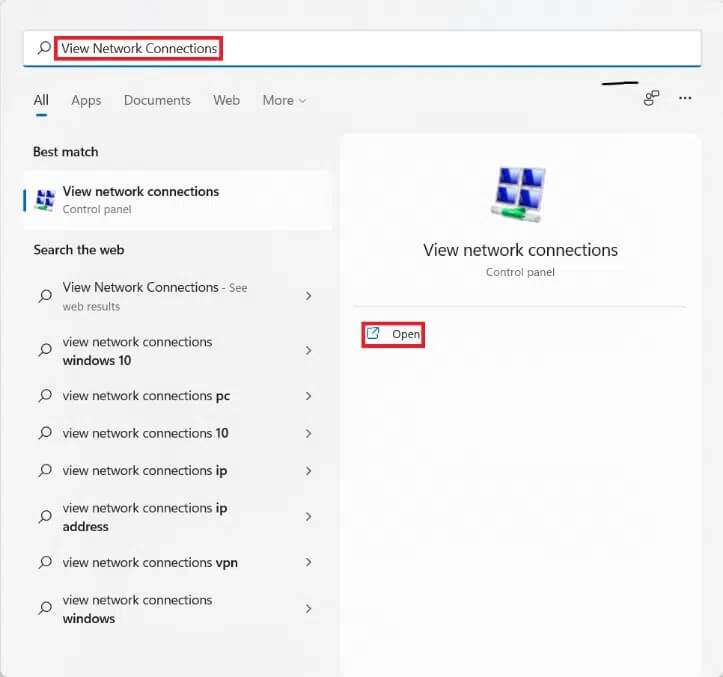
2. I et vindu Nettverkstilkoblinger , Høyreklikk nettverksadapter (Som for eksempel Wifi) hvem du er knyttet til.
3. Velg Egenskaper fra kontekstmenyen, som vist.
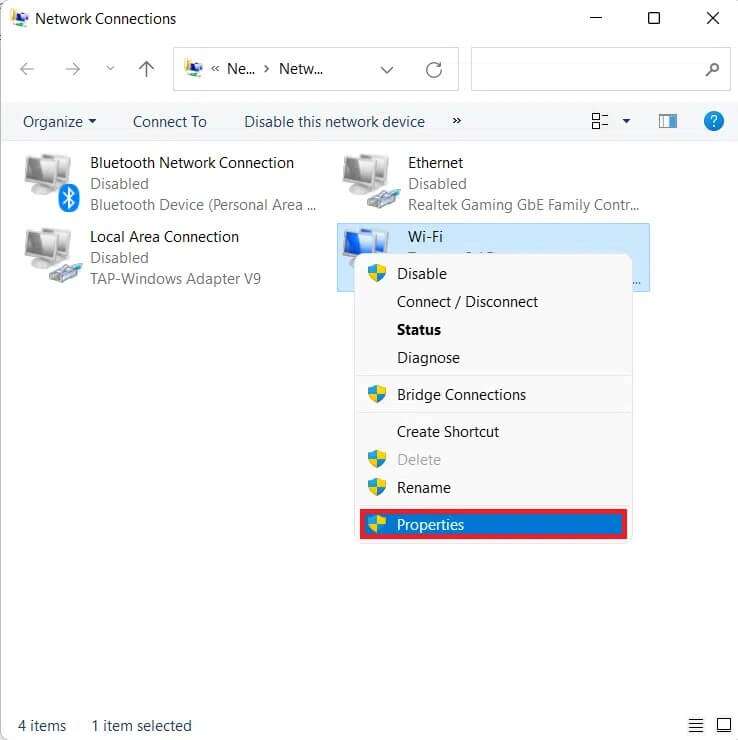
4. Rull ned kategorien i vinduet Wi-Fi-egenskaper nettverk.
5. Her velger du et alternativ Internet Protocol versjon 6 (TCP / IPv6) og fjern merket.
Legge merke til: Kontroller at Internett-protokollversjon 4 (TCP/IPv4) er valgt.
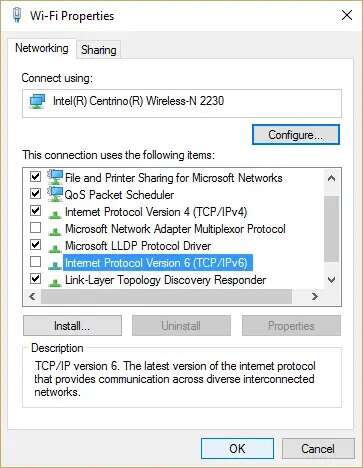
6. Til slutt trykker du på "OK" for å lagre endringene.
Prøv nå å starte Halo Infinite på nytt for å se om feilen fortsatt er der.
Metode XNUMX: Aktiver Teredo State
Et annet alternativ for å fikse Halo Infinite-tilpasning som ikke lastes inn i Windows 11 er å aktivere Teredo-staten , Som vist under:
1. Trykk på min tast Windows + R sammen for å åpne dialogen "arbeid".
2. Skriv gpedit.msc og klikk "OK" Å åpne Redaktør for lokal gruppepolicy.
Legge merke til: Hvis du ikke får til det, les videre Slik aktiverer du Group Policy Editor i Windows 11 Home Edition her.
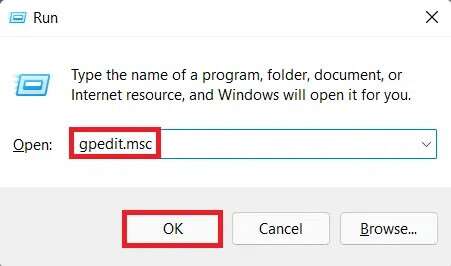
3. Gå til Datamaskinkonfigurasjon > Administrative maler > Alle innstillinger fra høyre del.
4. Finn deretter og dobbeltklikk Sett Teredo State , som vist tydelig.
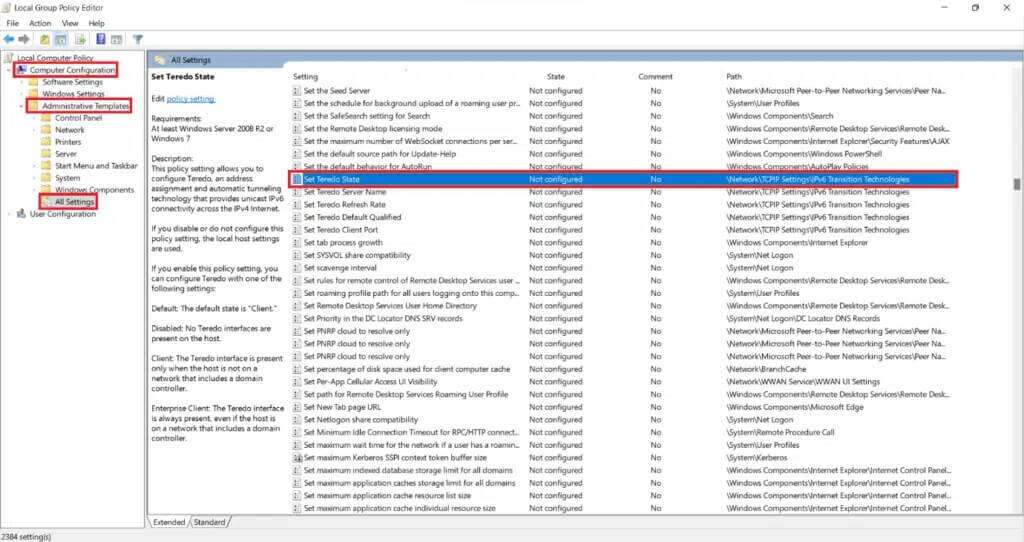
5. Klikk her Kan være og velg Enterprise Client Velg fra følgende tilfeller fra rullegardinlisten.
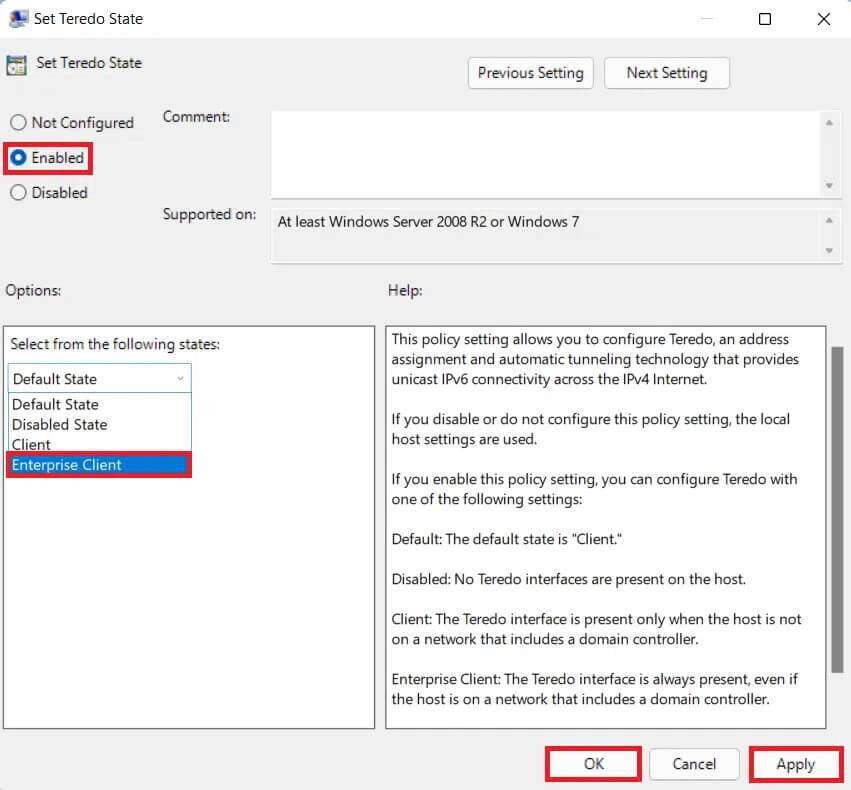
6. Klikk «Bruk» > «OK» Lagre endringene og prøv å spille spillet i flerspillermodus.
Femte metode: Øk den virtuelle RAM-en
Du kan også øke den virtuelle RAM-en for å fikse Halo Infinite-tilpasning som ikke lastes inn i Windows 11, som følger:
1. Åpne dialogboksen "arbeid" , Og skriv sysdm.cpl og klikk "OK".
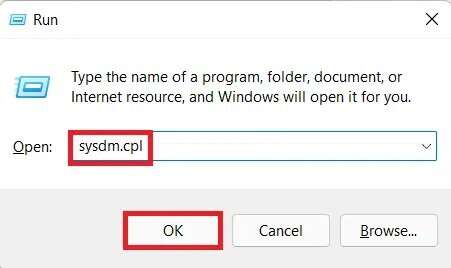
2. Gå til fanen Avanserte instillinger i vinduet System egenskaper.
3. Klikk إعدادات ...-knappen under en seksjon forestillingen , Som vist.
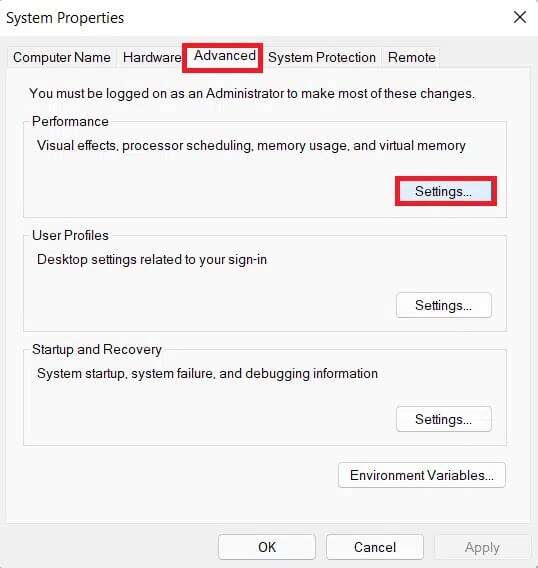
4. I et vindu ytelsesalternativer , gå til fanen Alternativer avansert.
5. Klikk på .-knappen skifter … under ed virtuell hukommelse , Som vist.
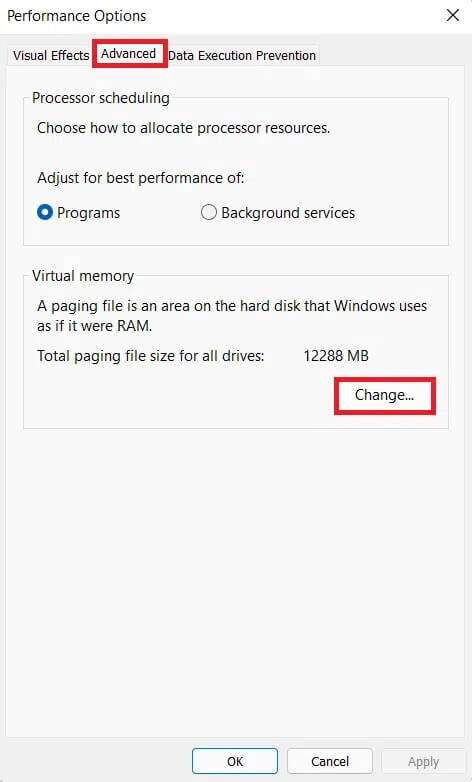
6. Fjern merket i boksen for automatisk å administrere personsøkingsfilstørrelsen for alle stasjoner.
7. Velg primær stasjon fra listens betydning C: og klikk "Ingen personsøkerfil".
8. Klikk deretter sett > ok , Som vist under.
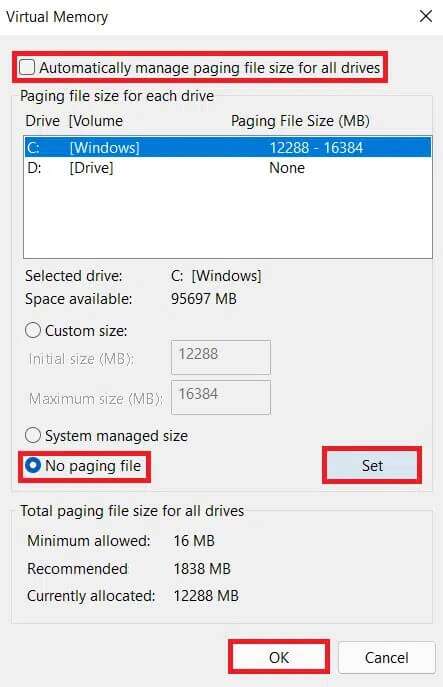
9. Velg نعم ved en bekreftelsesmelding System egenskaper som dukker opp.
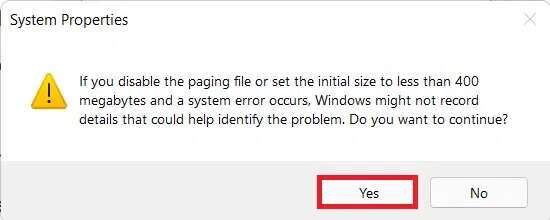
10. Klikk Ikke-primær lagring I listen over stasjoner og velg tilpasset størrelse.
11. Angi personsøkingsstørrelsen for både den opprinnelige størrelsen og den maksimale størrelsen i megabyte (MB).
Legge merke til: Den ideelle personsøkingsstørrelsen er dobbelt så mye fysisk minne (RAM).
12. Klikk "Betegnelse" Bekreft en eventuell melding som vises.
13. Til slutt trykker du på "OK" og start datamaskinen på nytt.
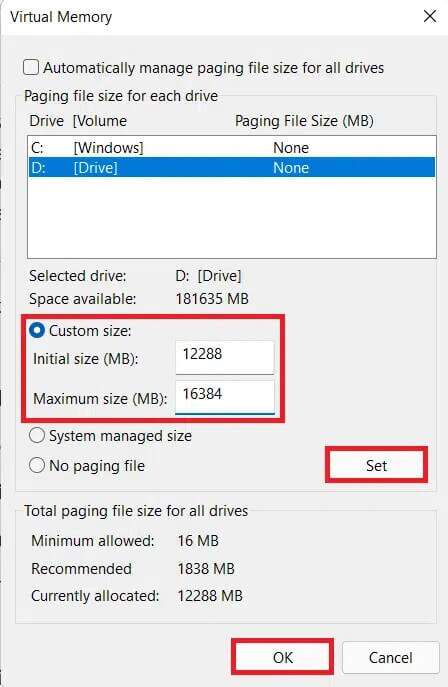
Metode 6: Deaktiver spilloverlegg
En annen måte å fikse Halo Infinite-tilpasning som ikke lastes inn i Windows 11, er å deaktivere spilloverlegg. Dette vil redusere høy minnebruk og også løse etterslep og feil. Vi har forklart prosessen med å implementere Discord, NVIDIA GeForce og Xbox Game Bar i Windows 11.
Alternativ 1: Deaktiver Discord Overlay
1. Åpne en app Discord PC-klient Og klikk på ikonet Innstillinger ved siden av Discord brukernavn din.
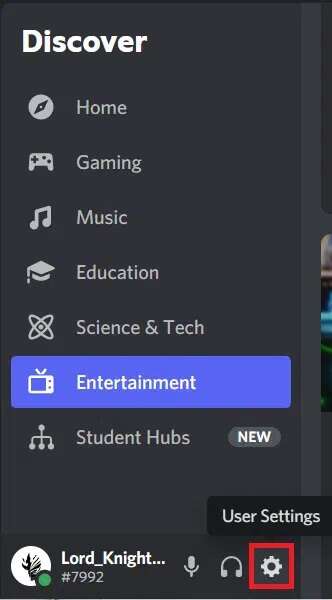
2. Rull ned i venstre navigasjonsrute og trykk spilloverlegg innenfor seksjonen aktivitetsinnstillinger.
3. Slå av bryteren for å aktivere overlegg i spillet for å deaktivere det, som vist.
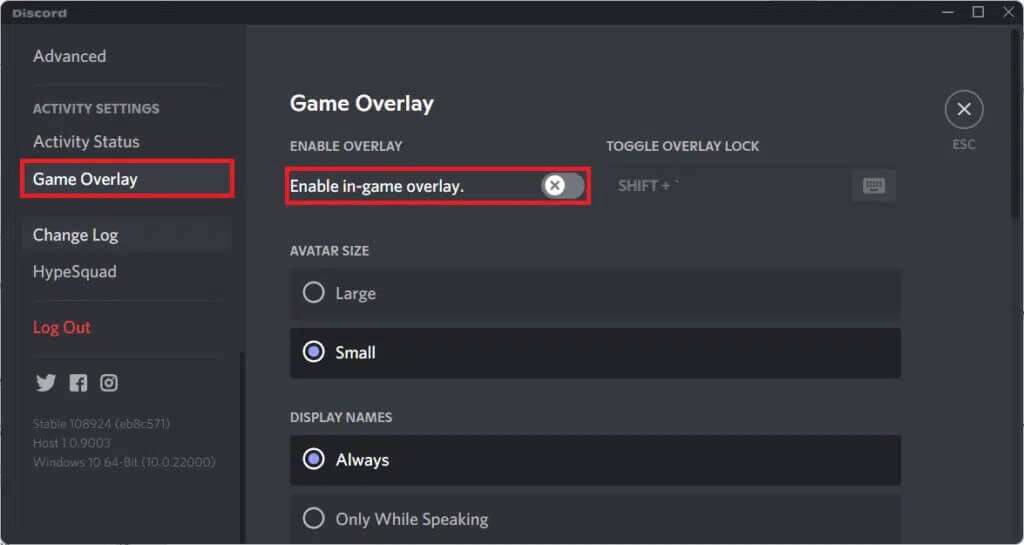
Alternativ 2: Deaktiver NVIDIA GeForce Experience Overlay
1. Åpne en app GeForce Experience Og klikk på ikonet forberedelse Som vist under.

2. I fanen "generell" , slå av bryteren for OVERLEGG I SPILL for å deaktivere den.
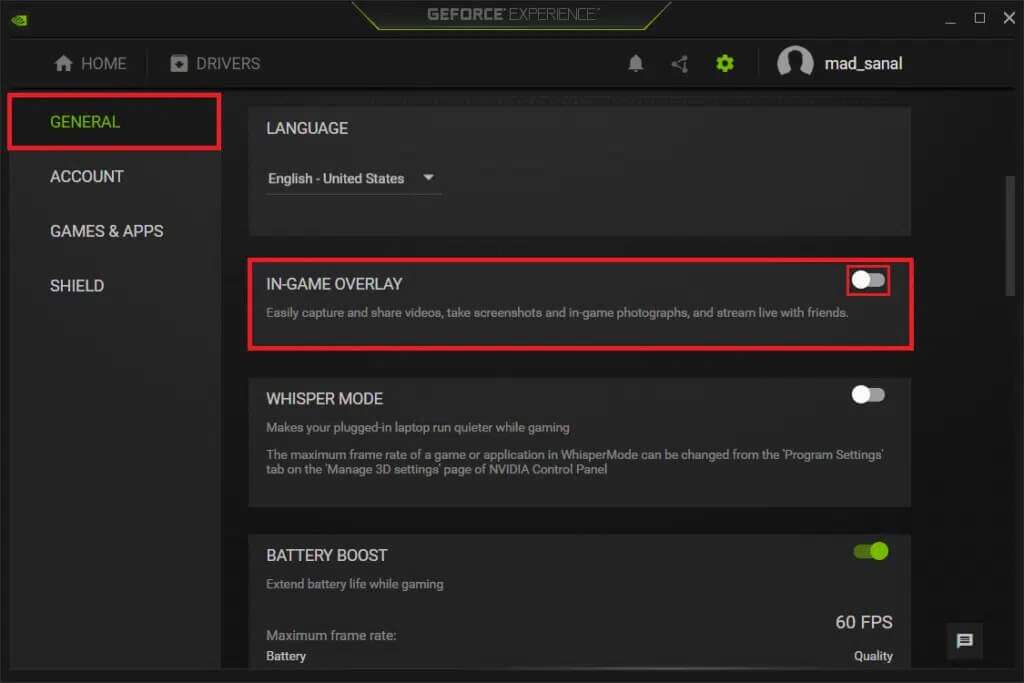
3. Start datamaskinen på nytt for å la endringene tre i kraft.
Alternativ 3: Deaktiver Xbox Game Bar-overlegget
1. Trykk på min tast Windows + I sammen for å låse opp Innstillinger.
2. Klikk Spillinnstillinger i venstre rute og Xbox Game Bar i venstre rute.
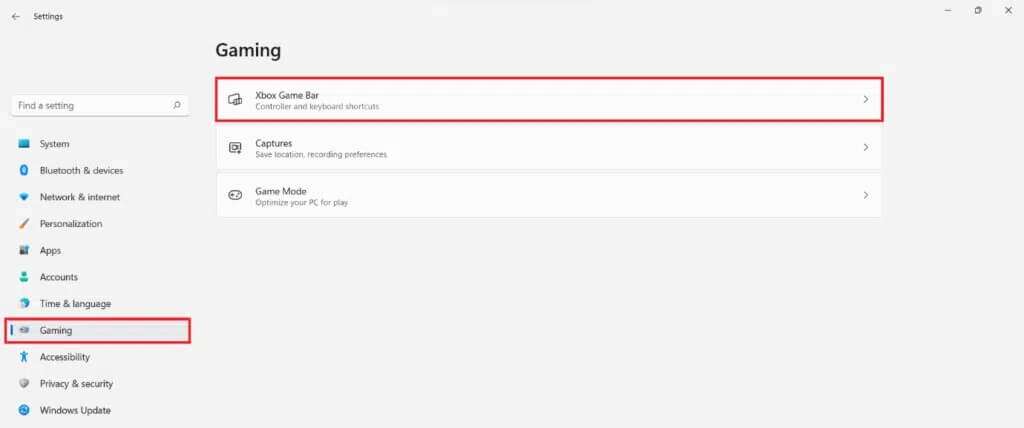
3. Slå av vippebryteren for å slå av Xbox GameBar.

Metode 7: Verifisere integriteten til spillfiler (for Steam-brukere)
Nå, hvis du bruker Steam, kan du sjekke integriteten til spillfilene dine for å fikse Halo Infinite-tilpasning som ikke lastes inn i Windows 11.
1. Klikk på et ikon Søk Og skriv Damp , og trykk deretter på å åpne.
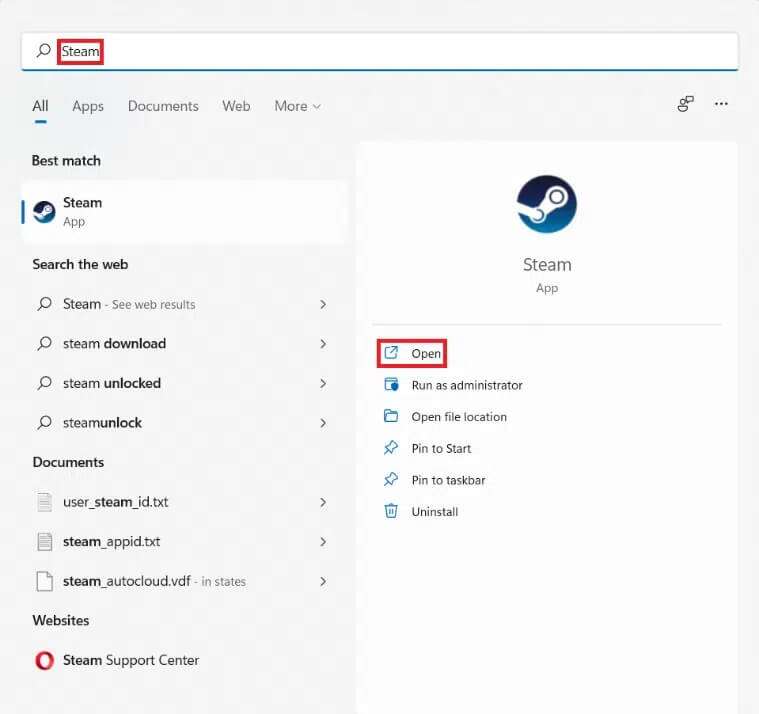
2. I en klient Steam-PC , klikk på fanen BIBLIOTEK Som vist.
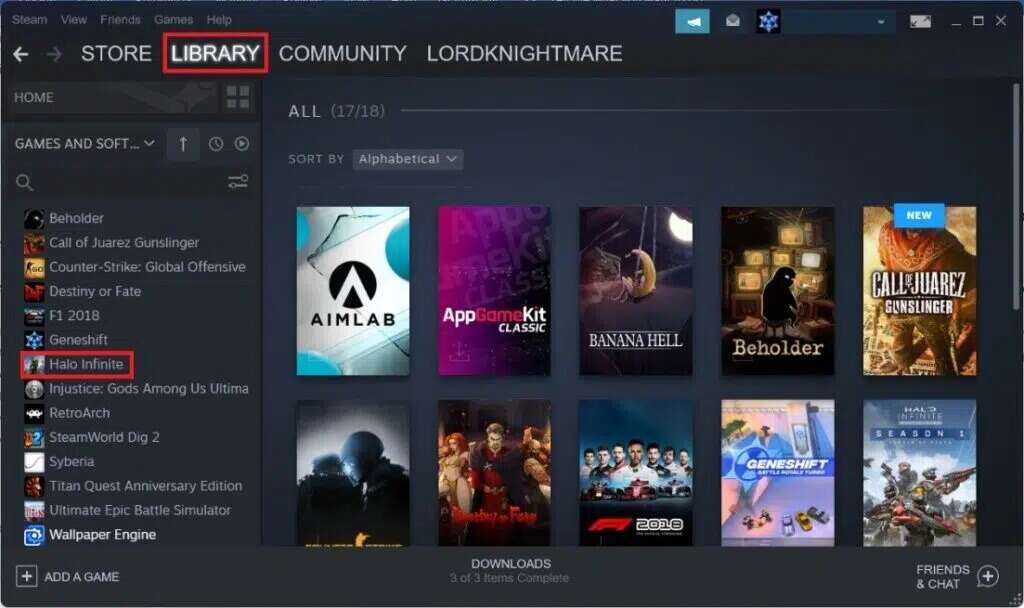
3. Søk etter Halo Uendelig i høyre rute og høyreklikk på den for å åpne kontekstmenyen. Klikk Kjennetegn.
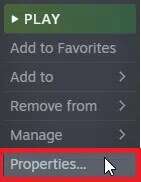
4. I et vindu Egenskaper , Klikk lokale filer i høyre rute og klikk Bekreft integriteten til spillfilene ...
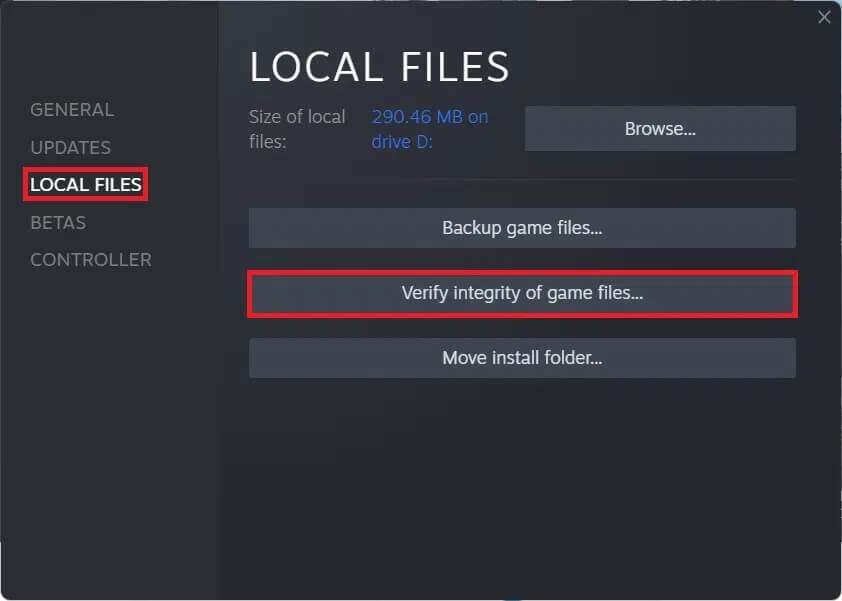
5. Han vil finne Damp Inkonsekvenser, og hvis de blir funnet, vil de bli det erstatte og rette den.
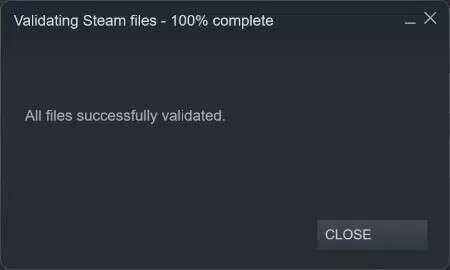
Metode XNUMX: Halo Infinite Update (for Steam-brukere)
Ofte kan det være feil i spillet, så du bør oppdatere spillet for å fikse Halo Infinite-tilpasning som ikke lastes inn i Windows 11.
1. Slå på Steam-klient Og gå til fanen BIBLIOTEK Som vist i metode 7.
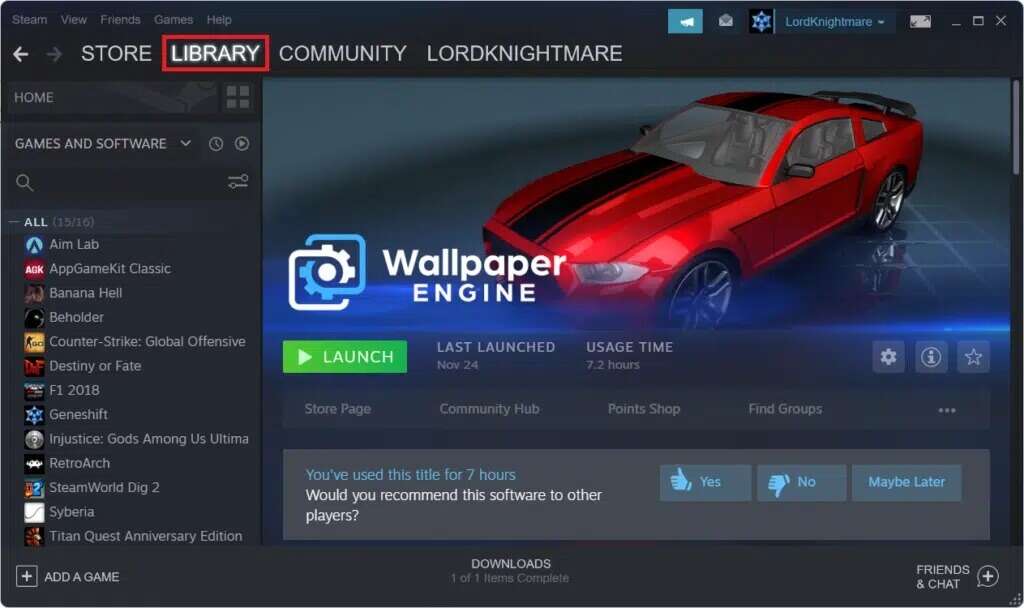
2. Klikk deretter Halo Uendelig i høyre rute.
3. Hvis det er noen oppdatering tilgjengelig, vil du se oppdateringsalternativet på selve spillsiden. Klikk på den.
Legge merke til: Vi har vist oppdateringsalternativet for Rogue kun for illustrative formål.
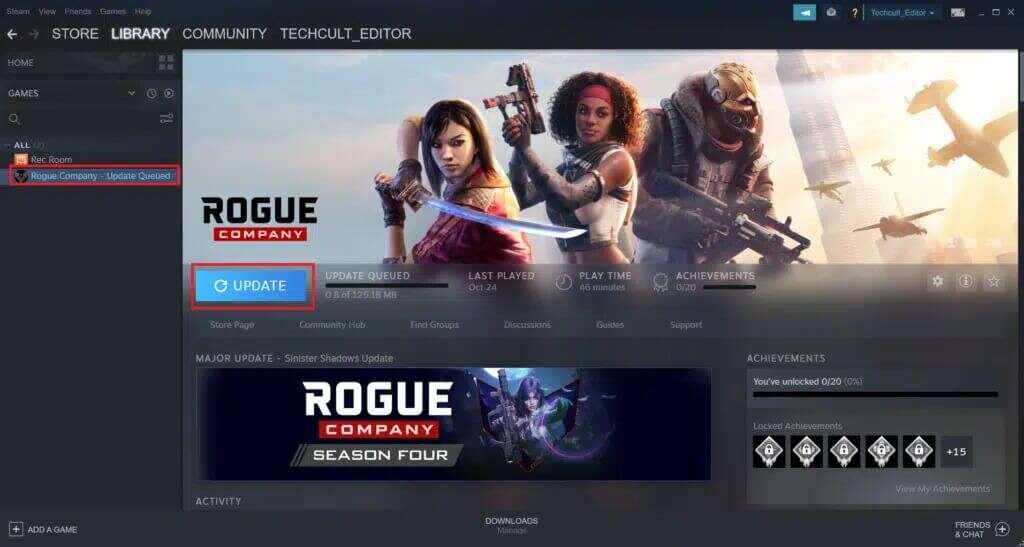
Metode 9: Bruk Xbox-appen i stedet for Steam
Mange av oss bruker Steam som vår primære klient fordi den fungerer som et knutepunkt for de mest populære PC-spillene. Halo Infinite flerspiller kan også nås på Steam, selv om den kanskje ikke er så feilfri som Xbox-appen. Som et resultat anbefaler vi å laste ned Halo Infinite flerspillerbeta gjennom Xbox-appen i stedet.
Metode XNUMX: Windows Update
Hvis ingen av metodene ovenfor fungerer, oppdater Windows-operativsystemet for å fikse Halo Infinite Customization som ikke lastes inn på Windows 11-problemet.
1. Trykk på min tast Windows + I sammen for å åpne en app Innstillinger.
2. Klikk her Windows Update i høyre rute.
3. Klikk deretter på Se etter oppdateringer.
4. Hvis det er noen tilgjengelige oppdateringer, klikk på knappen Last ned og installer vist i det fremhevede bildet.
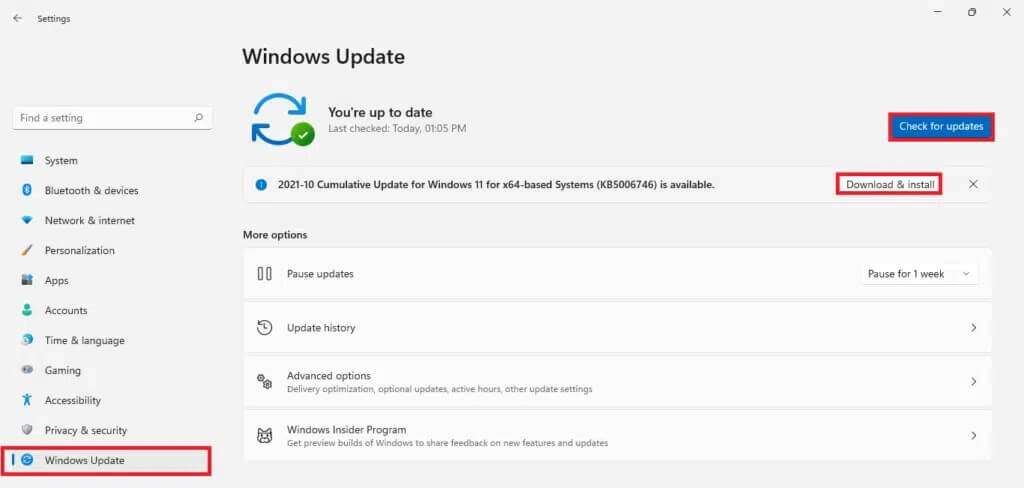
5. Vent til Windows laster ned og installerer oppdateringer. Til slutt starter du datamaskinen på nytt.
Profftips: Systemkrav for Halo Infinite
Minimum systemkrav:
- Krever en 64-bits prosessor og operativsystem
- Windows 10 RS5 x64
- Prosessor AMD Ryzen 5 1600 eller Intel i5-4440
- 8 GB RAM
- Grafikkort AMD RX 570 eller NVIDIA GTX 1050 Ti
- DirectX versjon 12
- Lagringsplass 50 GB ledig plass
Anbefalte systemkrav
- Krever en 64-bits prosessor og operativsystem
- Windows 10 19H2 x64
- Prosessor AMD Ryzen 7 3700X eller Intel i7-9700k
- 16 GB RAM
- Radeon RX 5700 XT eller NVIDIA RTX 2070 grafikkort
- DirectX versjon 12
- Lagringsplass 50 GB ledig plass
Fix Halo Infinite Alle Fireteam-medlemmer er ikke på samme versjon i Windows 11
Vi håper artikkelen var nyttig for hvordan du fikser Halo Infinite-tilpasning som ikke lastes inn i Windows 11. Vi ønsker alle dine forslag og spørsmål velkommen, så skriv til oss i kommentarfeltet nedenfor. Vi vil også gjerne høre fra deg om det neste emnet du vil at vi skal utforske neste gang. -09+6